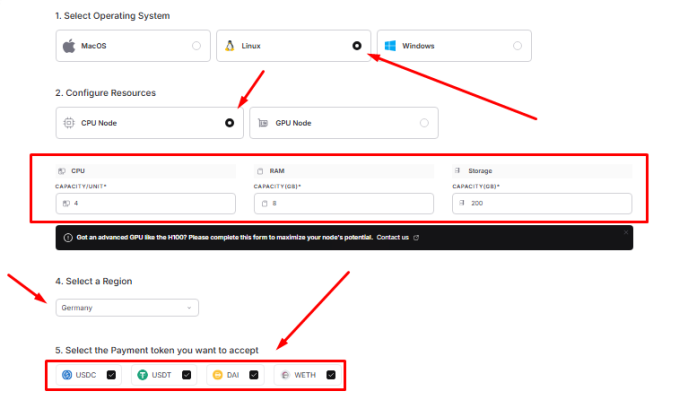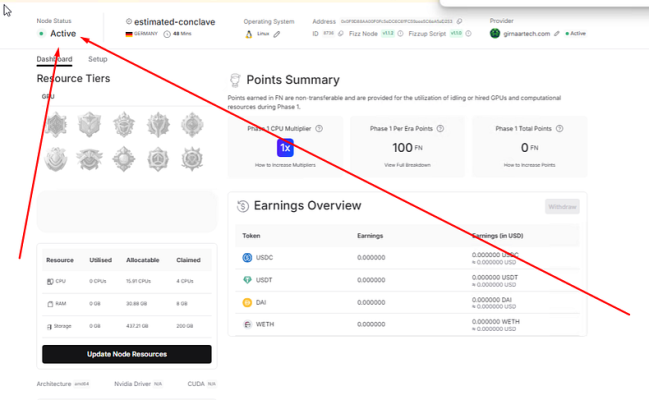Партнерам
Способы оплаты
Связаться
-
Великобритания+44 (20) 4577-20-00
-
США+1 (929) 431-18-18
-
Израиль+972 (55) 507-70-81
-
Бразилия+55 (61) 3772-18-88
-
Канада+1 (416) 850-13-33
-
Чехия+420 (736) 353-668
-
Эстония+372 (53) 683-380
-
Греция+30 (800) 000-02-04
-
Ирландия+353 (1) 699-43-88
-
Исландия+354 (53) 952-99
-
Литва+370 (700) 660-08
-
Нидерланды+31 (970) 1027-77-87
-
Португалия+351 (800) 180-09-04
-
Румыния+40 (376) 300-641
-
Швеция+46 (79) 008-11-99
-
Словакия+421 (2) 333-004-23
-
Швейцария+41 (22) 508-77-76
-
Молдова+373 (699) 33-1-22
 Русский
Русский
Spheron Network: Установка ноды
- Главная
- База знаний
- Spheron Network: Установка ноды
15.11.2024, 16:29
Описание
Spheron — это децентрализованная облачная платформа, которая предоставляет пользователям возможность хранить данные и хостить проекты в одноранговой сети. Особенность платформы заключается в её простоте и доступности для всех, кто хочет участвовать в тестовой сети и получать вознаграждение за свои ресурсы.
Spheron Testnet представляет собой нечто среднее между нодой и майнингом. Вы подключаете свой кошелёк, взаимодействуете с тестовой сетью, устанавливаете ноду на Ubuntu и начинаете зарабатывать очки $FN.
Минимальные требования
CPU: 4
RAM: 8 Gb
SSD: 100 Gb
OS: Ubuntu 22.04
Подготовка к установке
Необходим $ETH в тестовой сети Ethereum Sepolia:
-
- Перейдите к крану и запросите тестовые токены $ETH в сети Arbitrum Sepolia
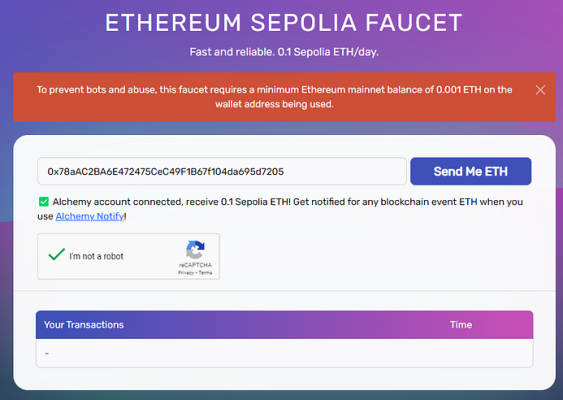
- Создайте новый кошелек EVM (пустой), отправьте туда тестовые $ETH в сети Arbitrum Sepolia.
ОЧЕНЬ ВАЖНО! В нодах, софтах, тестнетах, где просят приватный ключ, обязательно используйте только те кошельки, где нет средств в основных сетях! - Перейдите к бриджу и передайте $ETH из сети Arbitrum в сеть Spheron Testnet.
Бридж в криптовалюте — это процесс обеспечения передачи цифровых активов или данных между различными блокчейн-сетями. - Перейдите на сайт и подключите кошелек EVM (новый, с $ETH в сети Spheron Testnet).
- Нажмите на "Register New Fizz Node"
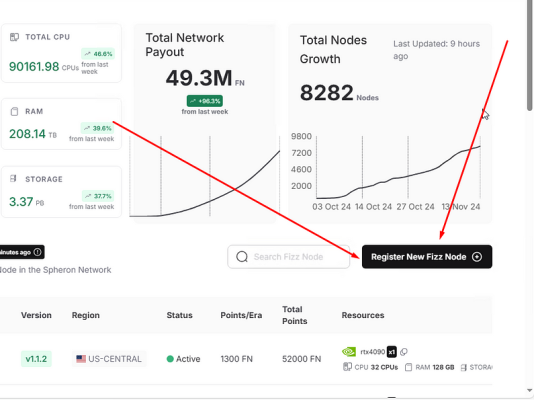 Если вы устанавливаете ноду на VPS:
Если вы устанавливаете ноду на VPS:
- Выберите "Tier 1", снизу нажмите "Register Your Fizz Node".
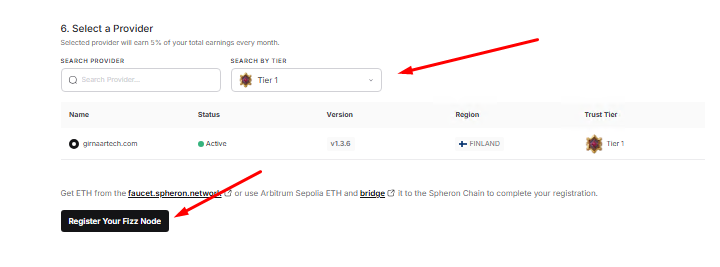
Внимание! Мы рекомендуем установить скрипт на отдельный VPS с Windows ОС, чтобы не загружать его на основной ПК! - Нажмите на "Download Now".

Установка ноды
Установите MobaXterm.
- Перейдите к крану и запросите тестовые токены $ETH в сети Arbitrum Sepolia
- Подключитесь на арендованный сервер через root.
- В Mobexterm - нажмите на стрелку вверх.
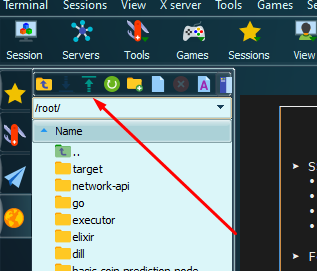
- Добавьте файл sh, который вы скачивали ранее.
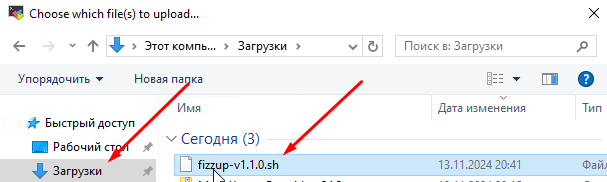
- Выполните команды по списку:
sudo apt update && sudo apt upgrade -y
for pkg in docker.io docker-doc docker-compose podman-docker containerd runc; do sudo apt-get remove $pkg; done
sudo apt-get update
sudo apt-get install ca-certificates curl gnupg
sudo install -m 0755 -d /etc/apt/keyrings
curl -fsSL https://download.docker.com/linux/ubuntu/gpg | sudo gpg --dearmor -o /etc/apt/keyrings/docker.gpg
sudo chmod a+r /etc/apt/keyrings/docker.gpg
echo \
"deb [arch="$(dpkg --print-architecture)" signed-by=/etc/apt/keyrings/docker.gpg] https://download.docker.com/linux/ubuntu \
"$(. /etc/os-release && echo "$VERSION_CODENAME")" stable" | \
sudo tee /etc/apt/sources.list.d/docker.list > /dev/null
sudo apt update -y && sudo apt upgrade -y
sudo apt-get install docker-ce docker-ce-cli containerd.io docker-buildx-plugin docker-compose-plugin
sudo chmod +x /usr/local/bin/docker-compose - Вернитесь на сайт и нажмите на "Setup".
- У вас, снизу будет 3 команды, скопируйте их и вставьте, по очереди.

- При вводе второй команды, появляются логи (Если они зеленые - значит все идет по плану).

- Проверить логи:
docker-compose -f ~/.spheron/fizz/docker-compose.yml logs -f - Вернитесь на сайт, снизу нажмите на ползунок "Autocheck Status".
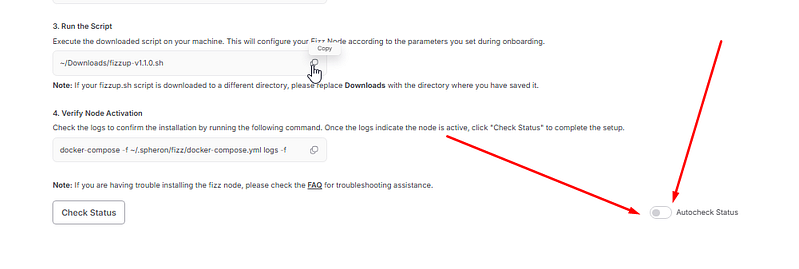
- Вас перенаправит к дашборду, проверьте статус, если статус "Active" - все готово.